【最新版】RealPlayerとは?概要とインストール方法

「RealPlayer」って、ご存じですか?
ブラウザで高画質な動画が観れる YouTube などの動画共有サービスや Netflix などのストリーミングサービスの台頭で、最近はあまり見かけなくなってしまいましたが、一昔前までは、Windows で「動画再生ソフト」といえば「RealPlayer」でした。
今回は「最新のRealPlayer」事情とダウンロード方法などを解説しつつ、もっと便利で快適な「動画再生ソフト」をご紹介していきます。
ぜひ最後まで読んでいただき、快適な動画視聴ライフを手に入れてください。
RealPlayerとは
冒頭でも少しご紹介しましたが、改めて「RealPlayer」について詳しく解説しておきます。
「RealPlayer」は、アメリカのリアルネットワークス社が開発したメディアプレーヤー(動画再生ソフト)です。
1995年に初版がリリースされたのち、現在までアップデートを続けて、最新(2022年1月現在)でRealPlayer20がサポートされています。
再生可能なメディアは下記をご覧ください。
- RealMedia:
RealAudio (.ra, .rm)、 RealVideo (.rm, .rv, .rmvb)、 RealMediaHD (.rmhd)、 RealPix (.rp)、 RealMedia Shortcut (.ram, .rmm)、 RealText (.rt) - オーディオ:
MP3 (.mp3, .mp2)、 音楽CD (.cda)、 WAV (.wav)、 WMA (.wma)、 AAC/aacPlus (.aac, .m4a, .m4b, .mp4, .acp, .m4p)、 Apple Lossless (.m4a, .mov)、 AIFF (.aif, .aiff)、 AU (.au)、 Panasonic AAC (.acp) - ビデオ:
DVD-Video (.vob)、 MPEG (.mpeg, .mpe, .mpg 等)、 AVI (.avi, .divx)、 Windows Media Video (.wmv)、 QuickTime (.mov, .qt)、 Adobe Flash (.swf)、 Flash Video (.flv)
※なお、AVI/Windows Media/QuickTime/Adobe Flash/DivX は、それぞれ個別にインストールしてコーデックを入手する必要がある。 - グラフィック:
Windows bitmap (.bmp)、 JPEG (.jpg, .jpeg)、 GIF (.gif 等)、 PNG (.png)
10年ほど前までは、「Windowsで動画再生と言えばRealPlayer」と言われるくらいメジャーなソフトでしたが、YouTube やストリーミングサービスの台頭で最近では影が薄くなりつつあります。
機能については後程詳しく解説しますが、無料で使える範囲だと有能な動画再生ソフトとは言い難く、最近では他にもっと有能な動画再生ソフトがあるため、RealPlayer を使う人が少なくなっています。
RealPlayer以外の再生ソフトのおすすめは?
他にも人気の動画プレーヤーとして、欲しい機能全部入りのオールインワン動画再生ソフト「PowerDVD」もおすすめです。
Blu-ray、DVD、8K、4K HDR、360度映像はじめ、HEVC、AVC、XAVC-S など幅広いファイル形式に対応しているため、パソコンの動画再生ソフトとしてぜひ入れておきたいですね。
有料ソフトではありますが、1度だけの買い切りですし、無料の体験版もあるので、下記リンクからダウンロードして実際に使用してみることができます。
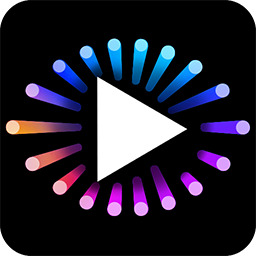
RealPlayer のダウンロード&インストール方法
それでは、RealPlayer のダウンロード・インストール方法について解説していきます。
1. ダウンロード
ダウンロードは RealPlayer の公式ページへ行き、画面(下図参照)無いの緑色の「無料ダウンロード」ボタンを押すことで、ダウンロードが開始されます。
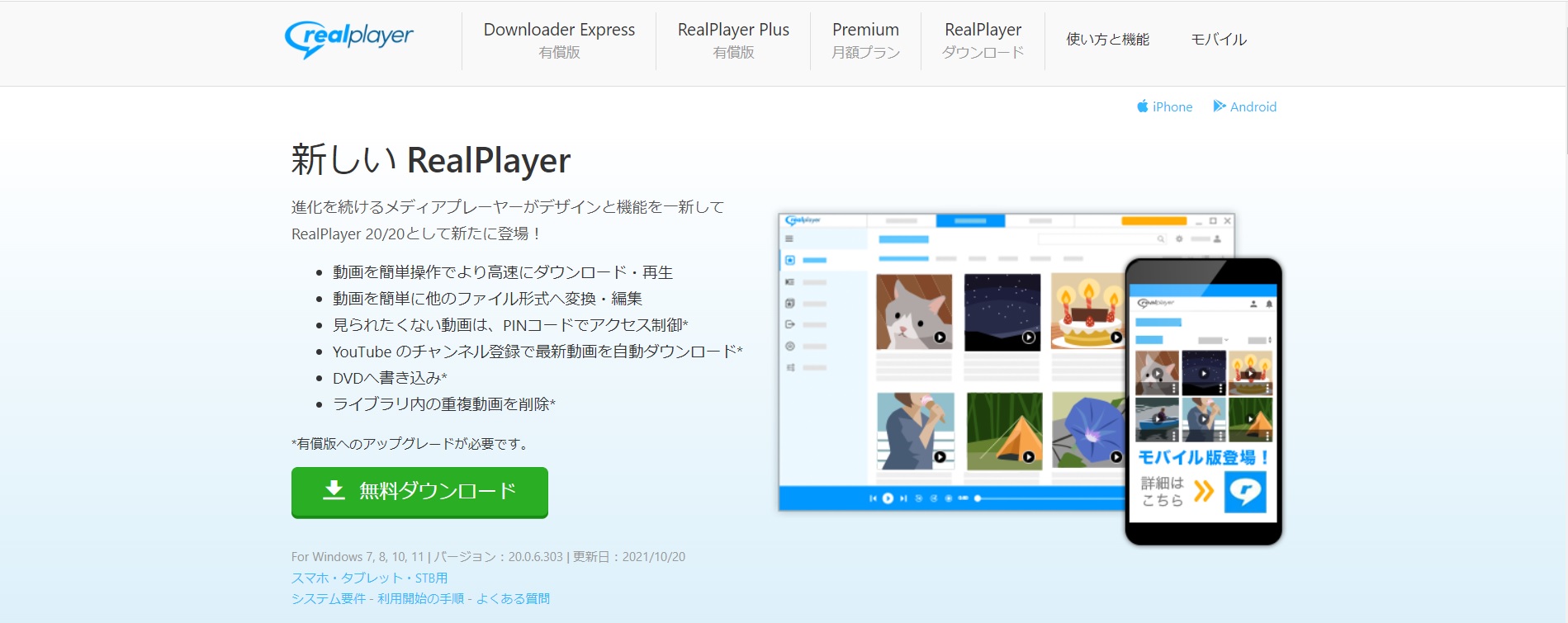
2. インストール
ダウンロードが完了しましたら、ダウンロードフォルダから「RealPlayer_ja.exe」を探し、ファイルをダブルクリックすることでインストールが開始されます。
インストールが完了しますと、下図のようなプライバシーポリシー承諾画面が出ますので、特に問題が無ければ、「承諾」をクリックして先に進みます。
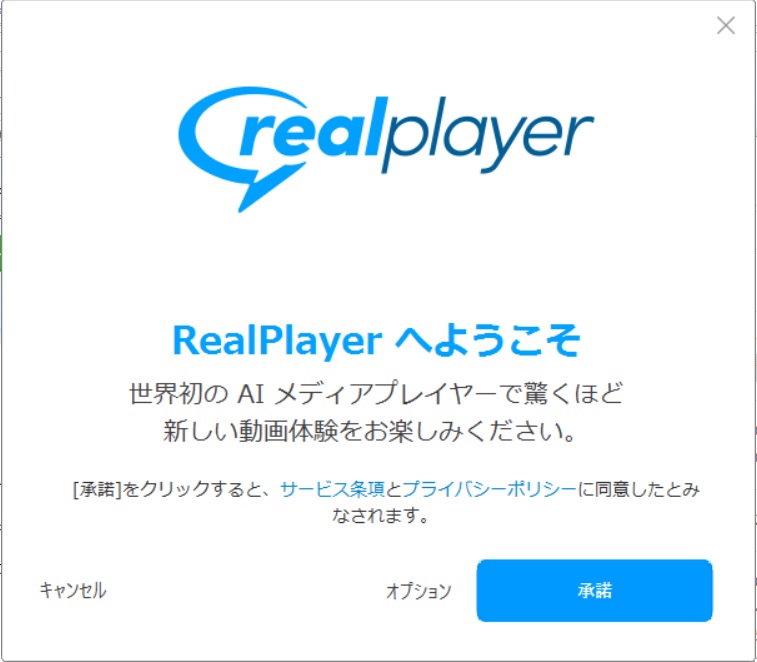
なお、下図のような「RAV Endpoint-protection」というセキュリティソフトをインストールするように促す画面が表示されますが、これは「任意」ですので基本的にインストールの必要はありませんので、「同意しません」をクリックしましょう。
セキュリティに不安のある方は「承諾」でも良いですが、たぶんこのソフトより有能なセキュリティソフトが他にありますので、オススメしません。
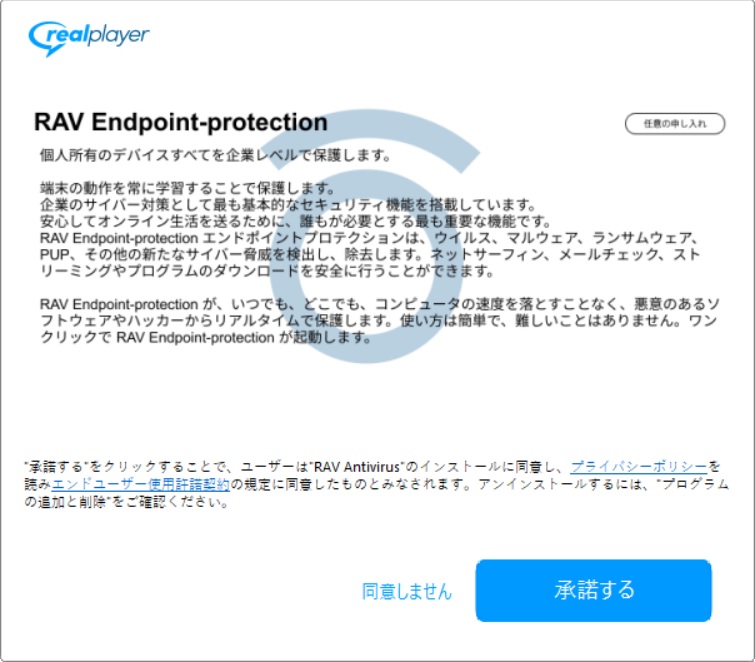
しばらく待っていると、下図のような画面がでます。
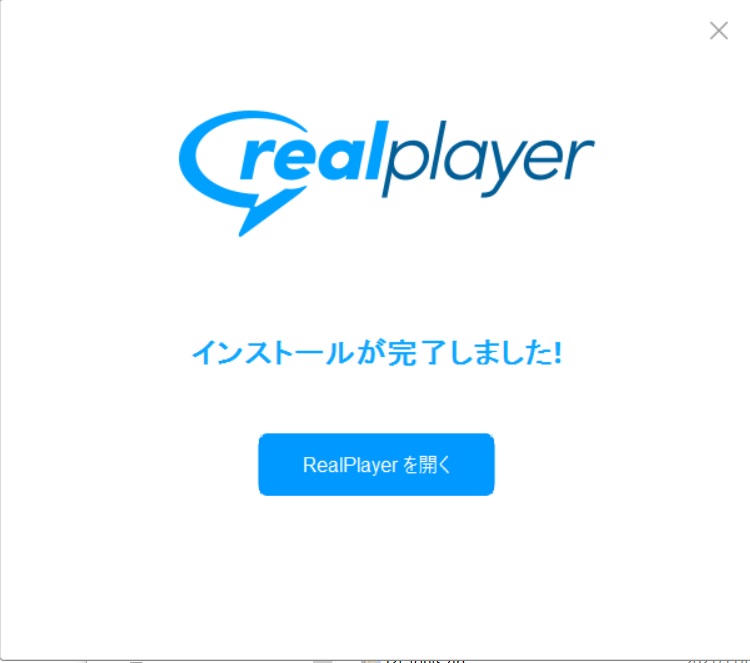
「RealPlayerを開く」をクリックする事で「RealPlayer」を起動する事ができます。
起動すると、下図のような画面になりますので、関連付けるファイルやフォルダを指定して「利用を開始する」をクリックする事でインストールと初期設定が完了になります。
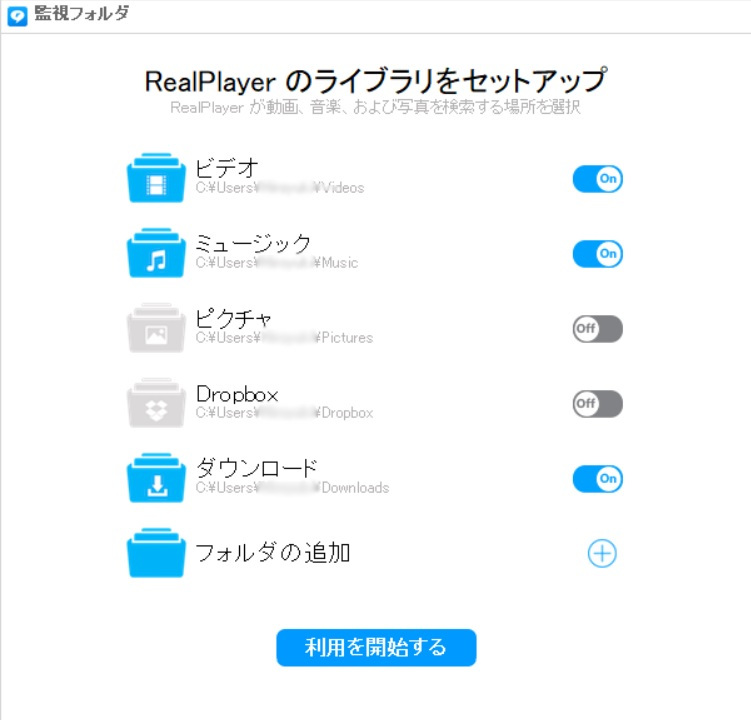
RealPlayerの機能と価格
RealPlayer の価格とそれぞれで使用可能な機能について解説していきます。
詳細は下表を見ていただくとお判りのとおり、「無料版」で出来る事はとても少なく、一般的な動画や音楽の再生と YouTube の視聴が出来る程度となります。
また、「Downloader Express」と「RealPlayer Plus」は「買い切りソフト」ですが、現行のバージョンのみとなり、もし今後に大規模なバージョンアップがあった場合は、改めて購入しなおす必要があります。
| 機能 | 基本プラン | Downloader Express | RealPlayer Plus | Premium |
|---|---|---|---|---|
| 価格 | 無料 | 2,748円(税込) | 5,478円(税込) | 月額 549円(税込) |
| 動画ダウンロード | ◯ | ◯ | ◯ | ◯ |
| 4K 動画ダウンロード | × | ◯ | ◯ | ◯ |
| プレイリストのダウンロード | × | ◯ | ◯ | ◯ |
| YouTubeチャンネル登録・自動DL | × | ◯ | ◯ | ◯ |
| 非公開モード(履歴保護) | × | ◯ | ◯ | ◯ |
| 写真・動画ストレージ | × | × | 1GB | 25GB |
| 変換と転送(コピー) | ◯ | ◯ | ◯ | ◯ |
| スマホやタブレットと接続 | ◯ | ◯ | ◯ | ◯ |
| CDへ書き込み | ◯ | ◯ | ◯ | ◯ |
| DVD書き込み/高品質CD作成 | × | × | ◯ | ◯ |
| 再生 | ◯ | ◯ | ◯ | ◯ |
| 高度な再生 | × | × | ◯ | ◯ |
| より多くの形式に対応 | × | ◯ | ◯ | ◯ |
| 管理 | ◯ | ◯ | ◯ | ◯ |
| 編集(トリミング) | ◯ | ◯ | ◯ | ◯ |
| 共有 | ◯ | ◯ | ◯ | ◯ |
RealPlayer 以外のオススメ動画再生ソフト3選
前項までで解説してきました通り、「RealPlayer」はあまり主流の動画再生ソフトとは言い難いため、オススメの動画再生ソフトをご紹介しておきます。
ぜひ RealPlayer と機能面や価格面で比較して、ご自身にあった動画再生ソフトを選んでください。
1.PowerDVD 欲しい機能全部入り、オールインワン動画再生ソフト


PowerDVD は単なるメディアプレーヤーではなく、映画や写真、音楽などあらゆるメディアを再生することができるマルチメディアソフトです。
大画面で再生する場合でも、お気に入りのメディアを持ち運ぶ場合でも、PowerDVD を使えばテレビからデスクトップ、スマートフォンへとシームレスにメディアを移行できます。
お気に入りの映画を4K や 8K 解像度で再生して楽しむこともできますし、DTS やドルビー HD オーディオシステムとリンクして、立体音響を体感することもできます。
また、360º ビデオや VR ヘッドセットもサポートしているため、それらに対応しているお気に入りの映画をさらに深く体験することもできるのです。
目玉機能の一つとして、CyberLink「TrueTheater™ テクノロジー」を搭載しており、これを使用することでレンダリング速度を低下させることなく、ビデオの品質をグッと向上させることが可能です。
※TrueTheaterとは、色補正や強調ができる機能で、ホームシアターは元よりノートPC等の発色が弱い画面を使用した際でもきれいに再生が出来ます。
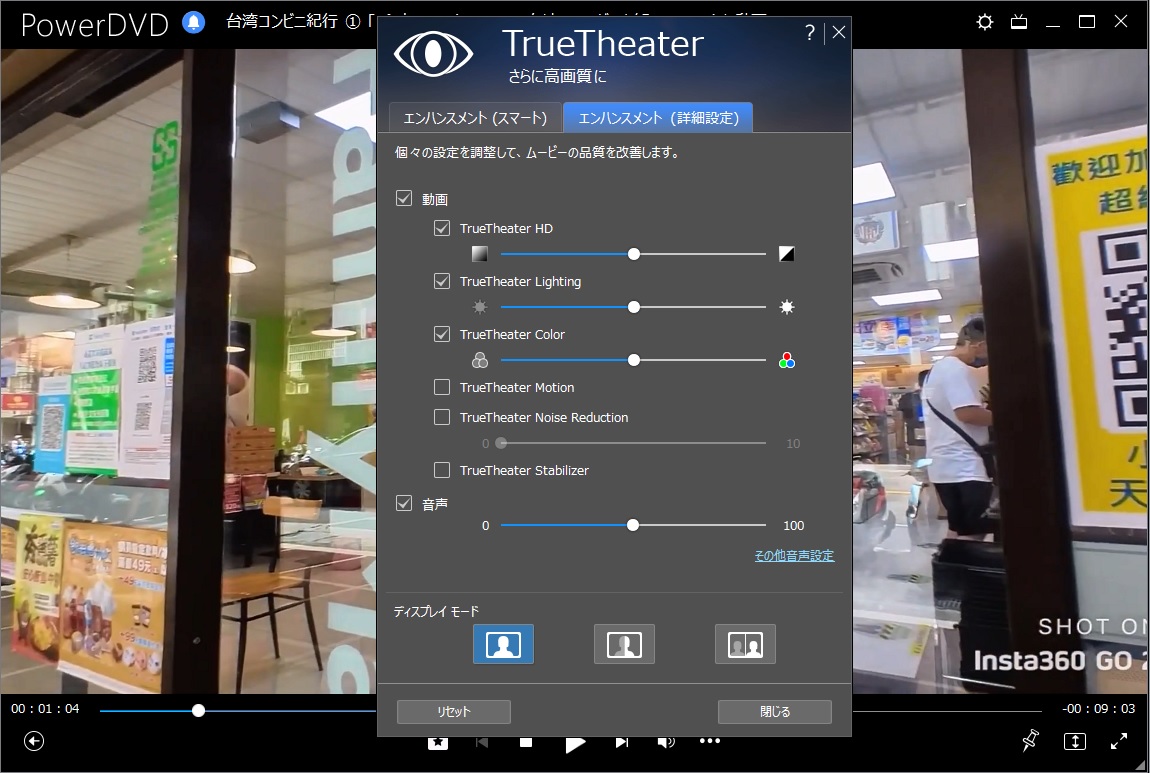
さらにBCN AWARD のビデオ関連ソフト部門では最優秀賞を受賞という実績もあるため、安心して使用することが可能です。

PowerDVDの主な機能:
- Blu-ray(ブルーレイ)、DVD、ISO ファイル、Ultra HD 映像を再生可能
- 8K、4K、HDR の超高画質で動画を再生
- HEVC、AVC、XAVC-S の高精細映像など、幅広いファイル形式に対応
- ドルビーデジタルサラウンド、DTS、最大 7.1ch のハイレゾオーディオをサポート
- 360° VR 映像、立体音響に対応
- 高品質化技術 TrueTheater™ 技術を搭載
- 高精細な映像と立体的な音響で、映画館並みのホームシアター体験
こちらのリンクからPowerDVDの無料体験版をダウンロードすることができます。まった、CyberLink 公式サイトでは、定期的にセールが開催されています。ぜひお得な機会をチェックしてみましょう!
プロモーションコード:CLBLOG10
2.KMPlayer
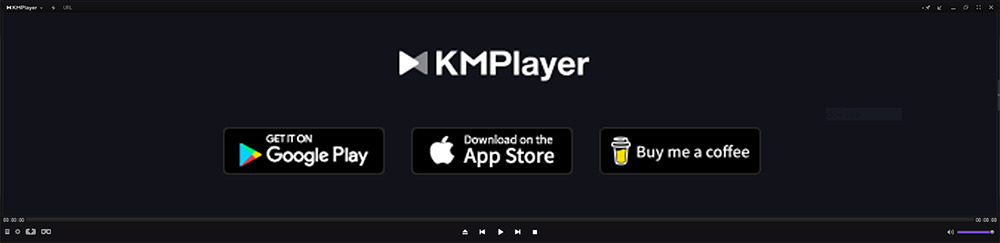
KMPlayer は、いくつかのカスタマイズ可能なオプションを備えたメディアプレーヤーで、基本的な音楽再生やビデオ再生機能を搭載しています。ビデオのプレイリストを作成したり、ソフトウェアの拡張機能を使用してお気に入りの映画の品質を向上させたりすることができます。
さらに、このソフトはカスタマイズすることにより、UI のスキンを変えたり、プラグインを追加する事で、さらに高度な機能を自分好みのメディアプレーヤーにする事ができます。
いっけん「なかなか便利そう」に見えますが、KMPlayer にあまり期待しない方が良いでしょう。
なぜならCPUに負荷を強要するため視聴中に処理遅延が発生したり、ビデオの視聴ちゅうに広告が入る動画に集中出来なかったりと、1位で紹介した PowerDVD と比べると、そのエンターテインメント体験は大幅に劣ると言えるでしょう。
KMPlayerの主な機能:
- 簡単なビデオプレイリストの作成
- 簡素化されたインターフェース
- カスタマイズ可能なUI
- 簡単な3D再生機能
- 幅広いフォーマットをサポート
3.GOMメディアプレーヤー
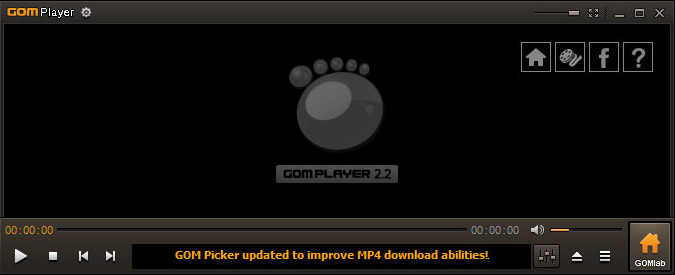
GOM MediaPlayer は基本的なメディアプレーヤーの機能を搭載しています。
かと言って、特筆するような機能は無く、Windows 標準の WindowsMediaPlayer より少し機能が増えて安定性が増した程度と考えて良いでしょう。
1位でご紹介している PowerDVD とは異なり、あまり使い勝手の良くない UI は慣れるのに時間がかかりますし、インストーラーは、不要なソフトウェアをコンピューターにダウンロードするなど、少々おすすめできない、言葉を変えるなら「信頼性に欠けた」ソフトと言えるでしょう。
また、他のメディアプレーヤーに比べると、サポートされるフォーマットが少ないのも減点ポイントと言えます。
主な機能:
- 基本的な自動字幕サポート
- 必要最低限のインターフェース/li>
- 基本的な 360 度動画の再生機能
- 基本的な VR 動画と 3D ビデオ再生機能
まとめ
「RealPlayer」の解説やインストール方法などをご紹介してきました。
一時期は「動画再生ソフトといえばRealPlayer」と言われていた有名な動画再生ソフトでしたが、最近ではもっと高機能で高性能、しかも低価格な動画再生ソフトもあります。
その他の動画再生ソフトに関しましては「Blu-ray & DVD 動画再生ソフト おすすめ 3選」と題しました記事でもご紹介していますので、こちらもご参考いただき、ご自身のライフスタイルにあった最高の動画再生ソフトを見つけてください。
また本記事でご紹介した PowerDVD についての詳細や無料版は以下のボタンからアクセスすることもできますので、合わせてチェックしてみてください。





